 |
Developer: Elaborate Bytes |
| OS: Windows 7, 8, 10, 11 | |
| Lisensi: Freeware | |
| Ukuran: 2MB | |
Selain dengan burning ke DVD lain, konten sebuah DVD juga bisa dibackup dengan menyimpannya sebagai file ISO. Cara ini lebih hemat biaya dan waktu karena anda tidak perlu membeli keping DVD, tidak perlu melakukan burning yang pastinya membutuhkan waktu, dan dapat menghindari risiko terjadinya kegagalan burning. Disamping itu, file ISO juga lebih mudah diakses dengan bantuan Virtual CloneDrive.
Virtual CloneDrive adalah software yang dapat mount file ISO ke virtual drive. Anda bisa membuat minimal 1 virtual drive dan maksimal 15 virtual drive. Selain ISO, Virtual CloneDrive juga mendukung berbagai format image lainnya.
Fitur Virtual CloneDrive
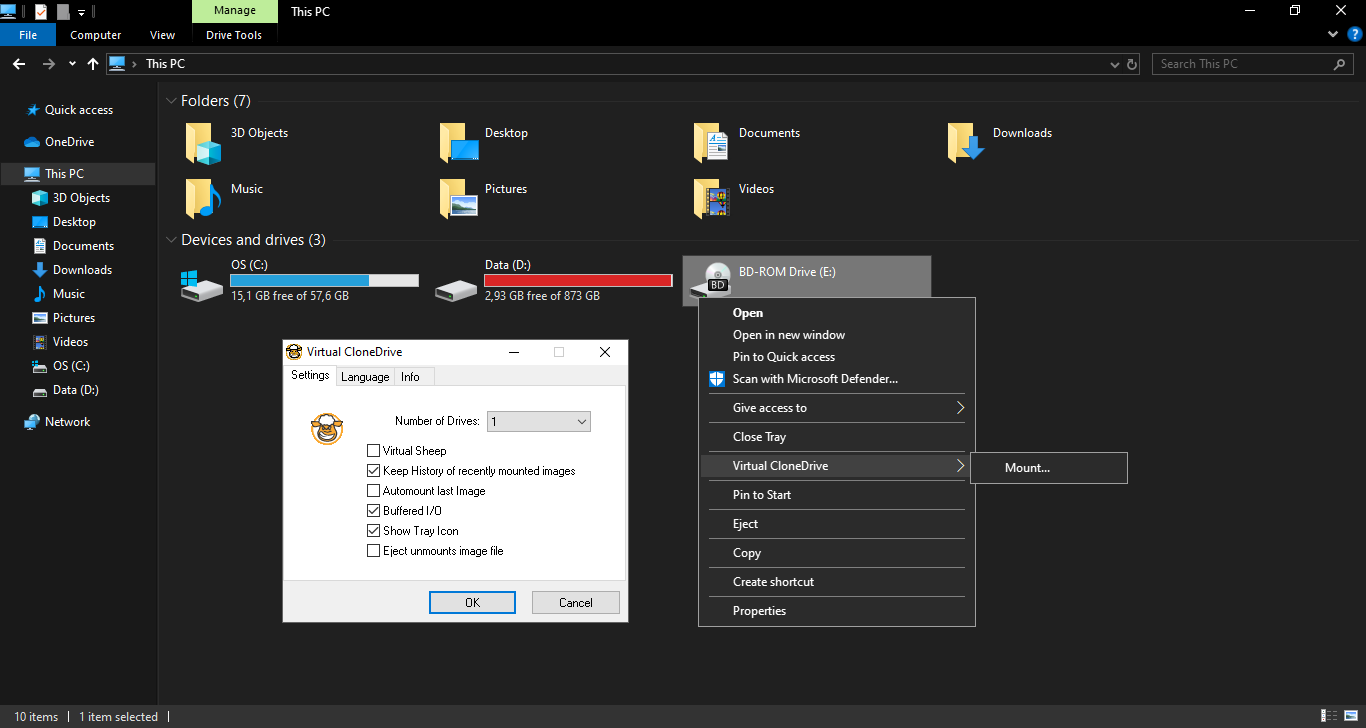
Saat instalasi anda akan diminta untuk memilih format disk image yang perlu diasosiasikan dengan Virtual CloneDrive. Format disk image tersebut antara lain .iso, .ccd, .dvd, .img, .udf, dan .bin. Setiap format yang sudah diasosiasikan akan bisa di mount dengan double click (klik ganda). Sedangkan format yang tidak diasosiasikan tetap bisa di mount dengan menggunakan menu klik kanan di dalam File Explorer atau di desktop.
Secara default yang aktif adalah 1 virtual drive. Anda bisa menambah jumlah virtual drive yang aktif melalui jendela utama Virtual CloneDrive. Jika anda berniat untuk mount dua ISO sekaligus, maka anda harus mengaktifkan dua virtual drive terlebih dulu sebelum mount dilakukan.
Untuk mount satu file, anda bisa mount hanya dengan melakukan klik ganda pada file tersebut. Sedangkan untuk mount dua file atau lebih, anda harus melakukannya melalui menu konteks. Alasannya, apabila anda mengklik ganda pada file kedua, maka file pertama akan di unmount dan digantikan oleh file kedua tersebut. Hal ini tetap terjadi meskipun sebelumnya anda sudah mengaktifkan beberapa virtual drive.
Semua file yang pernah di mount akan tercatat di dalam History. Tujuannya agar file-file tersebut dapat di mount lagi secara lebih mudah. History itu sendiri terletak di dalam menu konteks yang muncul ketika anda mengklik kanan virtual drive di dalam File Explorer dan icon Virtual CloneDrive yang terletak di system tray. Dengan demikian anda tidak perlu repot-repot membuka folder dimana file ISO disimpan setiap kali file tersebut akan di mount.
Setelah mount berkali-kali, isi History akan penuh dan mungkin anda akan merasa lebih sulit untuk menemukan file yang ingin di mount dari dalam History tersebut. Untuk itu anda bisa menghapus isi History. Anda juga dapat menonaktifkan fitur History sepenuhnya. Setiap file bisa di unmount satu-persatu melalui menu konteks. Cara termudah untuk unmount semua file adalah dengan menonaktifkan semua virtual drive. Hal ini bisa dilakukan melalui jendela utama Virtual CloneDrive.
Download Virtual CloneDrive Terbaru
Virtual CloneDrive juga menyediakan icon tersendiri untuk virtual drive. Icon khusus ini perlu diaktifkan terlebih dulu dengan mencentangi opsi bernama Virtual Sheep. Setelah diaktifkan, semua icon virtual drive akan berubah. Anda tidak bisa memilih virtual drive mana yang iconnya harus diganti.
Terlepas dari itu, secara keseluruhan mount dan unmount ISO dengan Virtual CloneDrive mudah untuk dilakukan. Virtual drive pun langsung aktif dengan sendirinya pada saat startup Windows. Download Virtual CloneDrive terbaru dan gratis melalui link dibawah ini:
Editor: Aan Zaksa
Jangan sampai ketinggalan informasi terkini seputar teknologi dan tutorial terbaru dari Nesabamedia.com:














